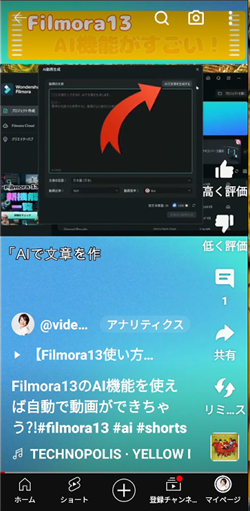
YouTubeショート動画の長尺動画へ誘導するリンクが
新しくなりました!
私も愛用中!使いやすい!動画編集ソフト
![]()
詳しい動画解説
↓↓↓
YouTubeショート動画の新しいリンクについて
1、
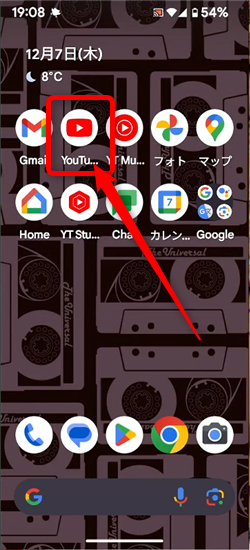
必ずYouTubeアプリを起動します。
※ブラウザからYouTubeを開いた場合はショート動画の投稿ができません。
2、
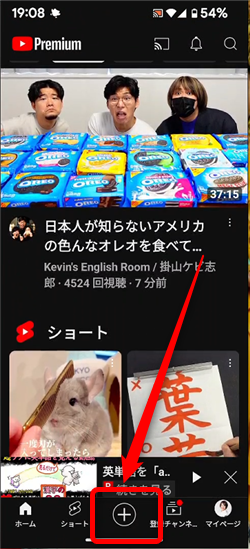
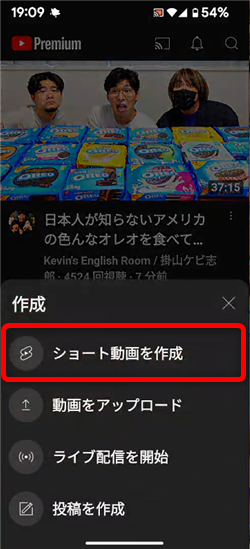
画面下側の「+」をタップして「ショート動画を作成」をタップ
3、
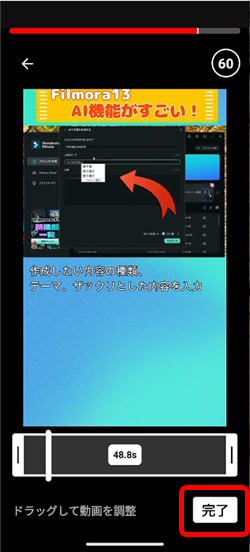
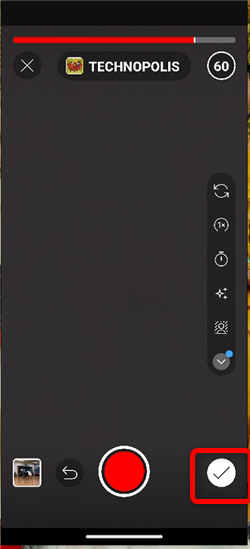
通常通り、撮影したり音楽を付けたり
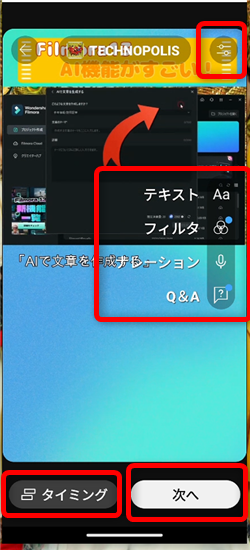
編集して次へ進めていきましょう。
4、
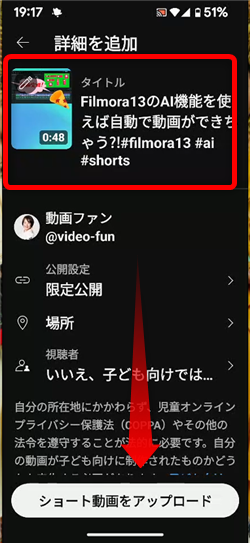
こちらのタイトルなどの入力画面になったら、タイトルを入力して
サムネイル、公開範囲など設定をしたら、下へスクロールします。
5、
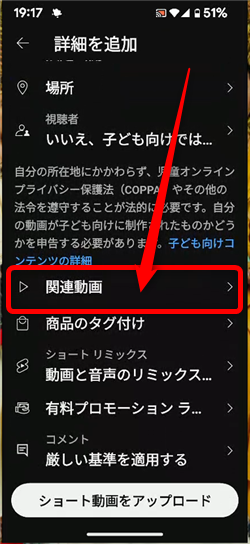
「関連動画」という項目がありますので、こちらをタップ
6、
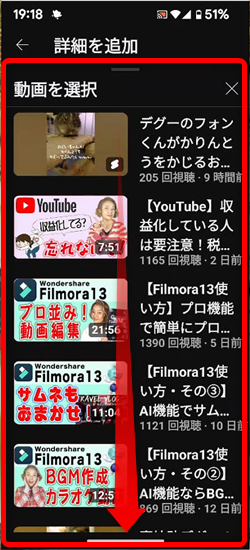
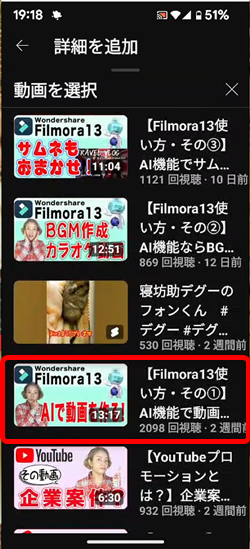
すると、自分の動画一覧が開くので対象の長尺動画を選択してタップ
7、
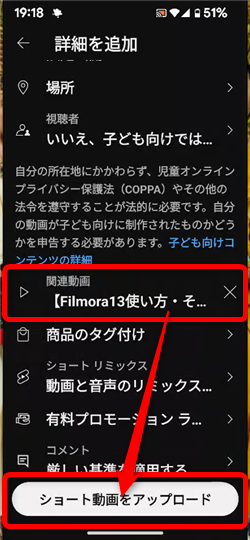
このように長尺動画のリンクが選択されました。
「ショート動画をアップロード」をタップしてアップロードします。
8、
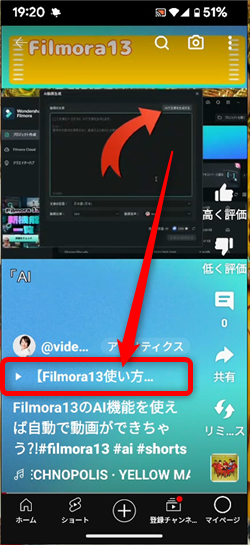
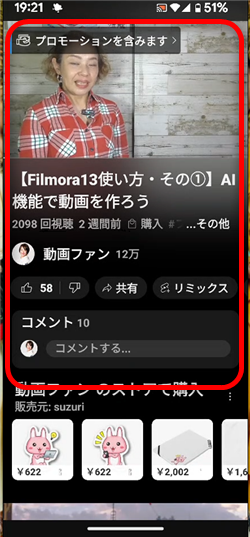
投稿された動画を開いてみてみると、このようにショート動画の下側、
タイトルの上の部分に長尺動画のリンクが表示されました。
こちらをタップすると、対象の長尺動画が開きます。
9、
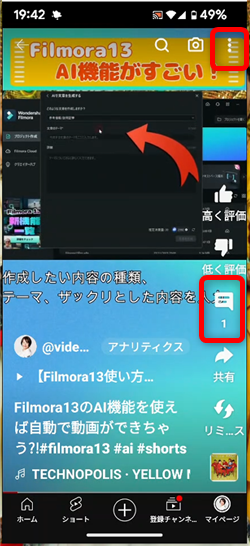
しかし、概要欄やコメント欄にリンクURLを記載しても
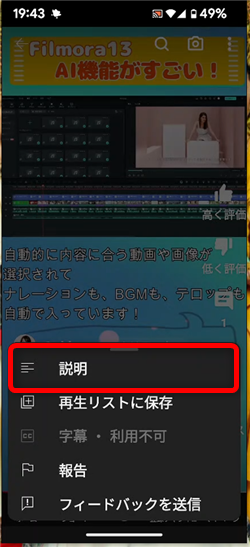
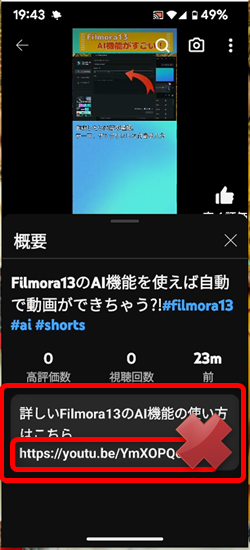
説明欄のURLも
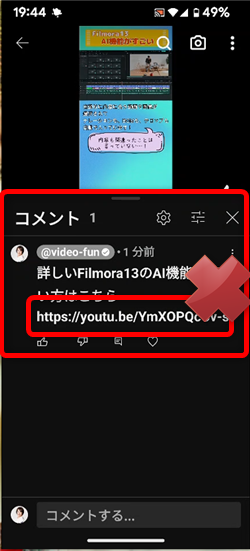
コメント欄のURLもリンクとしては機能しません。
★
今後は、この方法で長尺動画へのリンクを貼って誘導しましょう。
私も愛用中!使いやすい!動画編集ソフト












Pingback: YouTubeショート動画にQ&Aカードを表示できるようになりました | 動画ファン